Cara pindahkan data dari Google Drive ke iCloud tanpa ribet adalah solusi yang banyak dicari oleh pengguna perangkat Apple yang ingin menyatukan semua file ke satu tempat. Dengan memahami cara pindahkan data dari Google Drive ke iCloud tanpa ribet, Anda bisa menghemat waktu dan menghindari kesalahan teknis yang sering terjadi saat proses migrasi.
Banyak pengguna iPhone dan Mac yang mulai beralih ke iCloud karena integrasinya yang lebih mulus dengan perangkat Apple. Proses sinkronisasi otomatis, keamanan data yang lebih terjamin, dan kemudahan akses menjadi alasan utama. Namun, memindahkan data dari Google Drive ke iCloud tetap perlu dilakukan dengan langkah yang tepat agar tidak merepotkan.
Artikel ini akan membahas secara lengkap dan praktis bagaimana Anda bisa melakukan migrasi data dari Google Drive ke iCloud tanpa aplikasi tambahan. Cukup siapkan koneksi internet yang stabil dan akun aktif, lalu ikuti panduan berikut.
Kenapa Banyak Pengguna Beralih ke iCloud?
iCloud menawarkan pengalaman yang lebih seamless bagi pengguna Apple. File yang disimpan di iCloud bisa langsung diakses melalui aplikasi Files, Photos, dan lainnya tanpa perlu login ulang atau instalasi tambahan.
Berikut beberapa keunggulan iCloud dibandingkan Google Drive:
- Sinkronisasi otomatis dengan perangkat Apple seperti iPhone, iPad, dan Mac
- Enkripsi end-to-end untuk keamanan data yang lebih tinggi
- Kemudahan berbagi file antar sesama pengguna Apple
- Integrasi langsung dengan aplikasi bawaan seperti Notes, Calendar, dan Safari
Jika Anda merasa penyimpanan Google Drive mulai penuh atau ingin menyederhanakan manajemen file, pindah ke iCloud bisa jadi pilihan yang lebih efisien. Untuk mengoptimalkan ruang penyimpanan, Anda bisa baca panduan cara optimasi storage iPhone tanpa hapus kenangan.
Persiapan Sebelum Memindahkan File
Sebelum mulai proses migrasi, pastikan Anda sudah menyiapkan beberapa hal berikut agar proses berjalan lancar:
| Persiapan | Penjelasan |
|---|---|
| Akun Google aktif | Untuk mengakses Google Drive dan mengunduh file |
| Akun Apple aktif | Untuk login ke iCloud dan mengunggah file |
| Koneksi internet stabil | Proses upload dan download membutuhkan bandwidth yang cukup |
| Ruang kosong di iCloud | Pastikan kapasitas cukup untuk menampung file dari Google Drive |
Jika iCloud Anda mulai penuh, pertimbangkan untuk menghapus file yang tidak penting atau memindahkan foto dan video ke penyimpanan eksternal.
Langkah-Langkah Pindahkan Data dari Google Drive ke iCloud
Berikut ini adalah cara paling praktis dan aman untuk memindahkan data Anda:
1. Unduh File dari Google Drive
- Buka Google Drive melalui browser atau aplikasi
- Pilih file atau folder yang ingin dipindahkan
- Klik kanan dan pilih “Download”
- File akan tersimpan di folder unduhan perangkat Anda
“Pastikan Anda mengunduh file dalam format asli agar tidak rusak saat dipindahkan ke iCloud.”
Jika Anda mengunduh file Google Docs, Sheets, atau Slides, ubah dulu ke format .docx atau .pdf agar kompatibel dengan iCloud.
2. Unggah File ke iCloud Drive
- Buka iCloud.com dan login dengan Apple ID Anda
- Pilih menu “iCloud Drive”
- Klik ikon upload (awan dengan panah ke atas)
- Pilih file yang sudah Anda unduh dari Google Drive
File akan langsung tersimpan di iCloud dan bisa diakses dari semua perangkat Apple Anda.
3. Akses File Lewat Aplikasi Files di iPhone
Jika Anda menggunakan iPhone, Anda bisa langsung mengakses file dari aplikasi Files:
- Buka aplikasi Files
- Pilih tab “Browse” lalu “iCloud Drive”
- File yang sudah diunggah akan muncul di sini
Langkah ini sangat berguna jika Anda ingin mengakses file secara mobile tanpa harus membuka browser.
Tips Agar Proses Migrasi Lebih Lancar
Agar proses pindah data tidak bikin stres, berikut beberapa tips tambahan:
- Gunakan Wi-Fi: Hindari menggunakan data seluler karena proses upload dan download bisa memakan kuota besar.
- Kelompokkan File: Pisahkan file berdasarkan kategori agar lebih mudah dicari di iCloud.
- Periksa Format File: Beberapa file seperti Google Docs perlu dikonversi ke format .docx atau .pdf sebelum diunggah ke iCloud.
- Cek Kinerja iPhone: Jika iPhone Anda terasa lambat setelah migrasi, baca kenapa iPhone lemot, ini 7 biang keladinya dan solusinya untuk mengembalikan performa optimal.
Alternatif: Gunakan Aplikasi Pihak Ketiga
Jika Anda ingin proses yang lebih otomatis, ada beberapa aplikasi pihak ketiga yang bisa membantu:
- MultCloud: Layanan cloud-to-cloud transfer yang mendukung Google Drive dan iCloud
- CloudFuze: Cocok untuk migrasi data dalam jumlah besar
- Mover.io: Solusi enterprise yang juga bisa digunakan secara personal
Namun, pastikan Anda membaca kebijakan privasi dan keamanan sebelum menggunakan aplikasi pihak ketiga. Jangan sembarangan memberikan akses ke akun Anda.
Apa Saja Batasan Migrasi?
Meski sebagian besar file bisa dipindahkan, ada beberapa batasan teknis yang perlu Anda ketahui:
- File yang dibuat langsung di Google Docs, Sheets, atau Slides perlu dikonversi dulu
- File dengan ukuran sangat besar (>5GB) mungkin gagal diunggah ke iCloud
- Metadata seperti komentar, histori revisi, dan tag tidak ikut terbawa
- File media seperti foto dan video bisa mengalami penurunan kualitas jika tidak dikonversi dengan benar
Untuk menjaga kualitas dokumentasi Anda, pastikan kamera iPhone tetap bersih. Baca cara membersihkan lensa kamera iPhone agar hasil foto tetap tajam agar hasil foto tetap maksimal.
Kesimpulan
Cara pindahkan data dari Google Drive ke iCloud tanpa ribet bisa dilakukan dengan mudah jika Anda mengikuti langkah-langkah yang tepat. Anda tidak perlu aplikasi tambahan, cukup koneksi internet stabil dan akun aktif. Pastikan file yang dipindahkan sudah dikonversi jika perlu, dan cek kapasitas iCloud Anda sebelum mulai.
Gunakan aplikasi Files untuk akses cepat dan pertimbangkan aplikasi pihak ketiga jika Anda ingin proses yang lebih otomatis. Dengan migrasi yang rapi, Anda bisa menikmati ekosistem Apple yang lebih terintegrasi dan efisien.
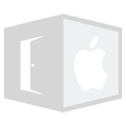
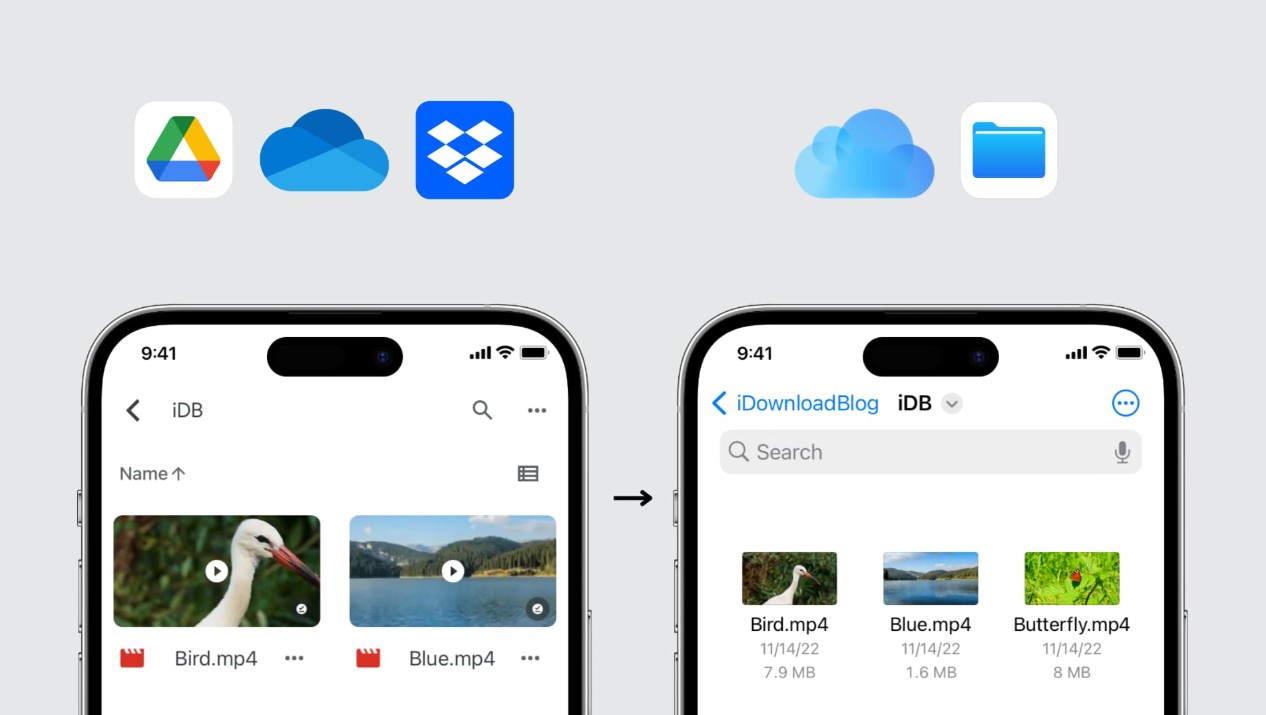





Leave a Comment